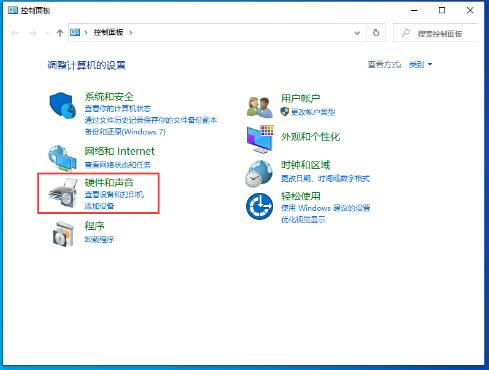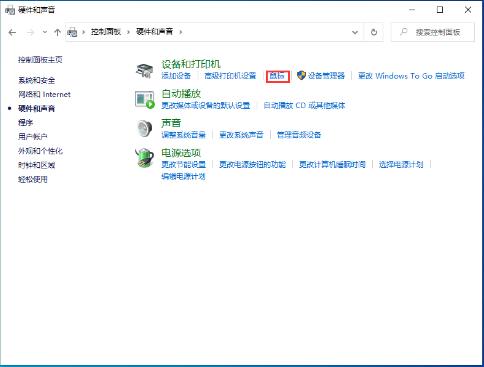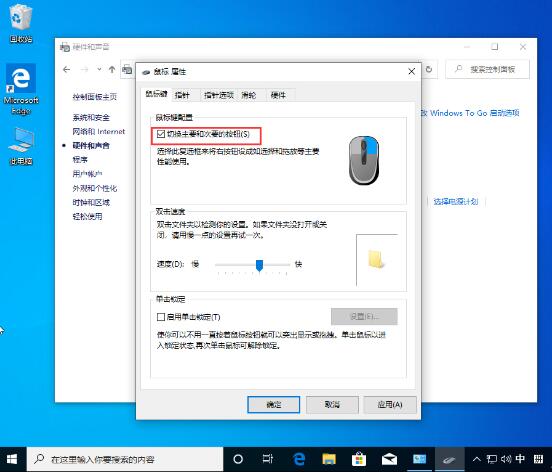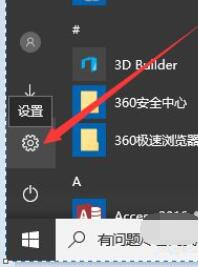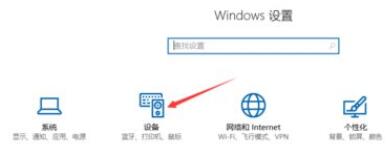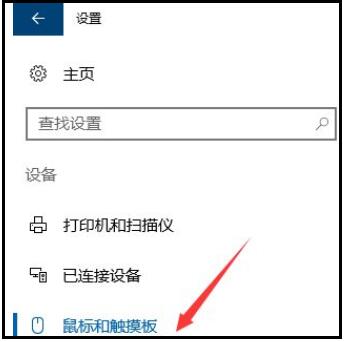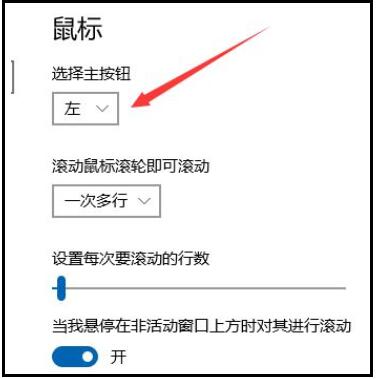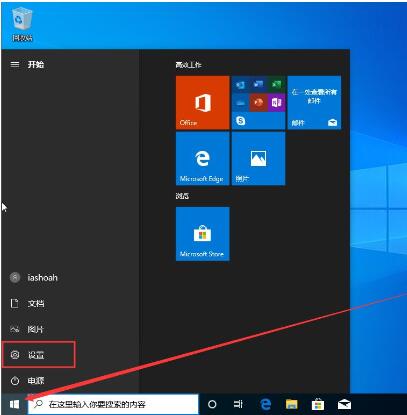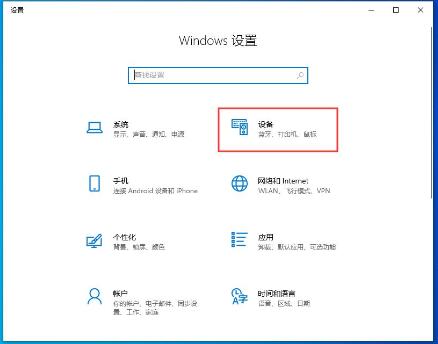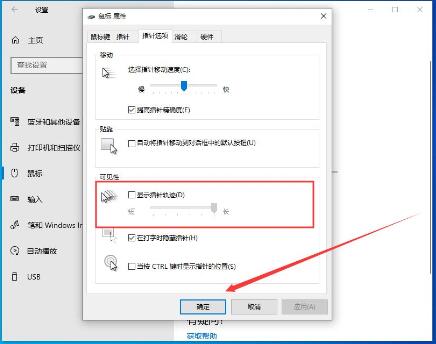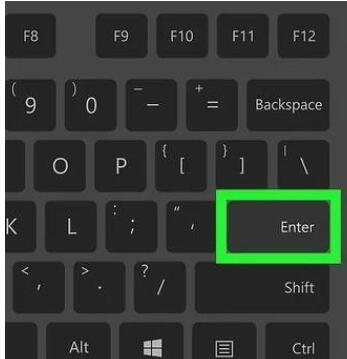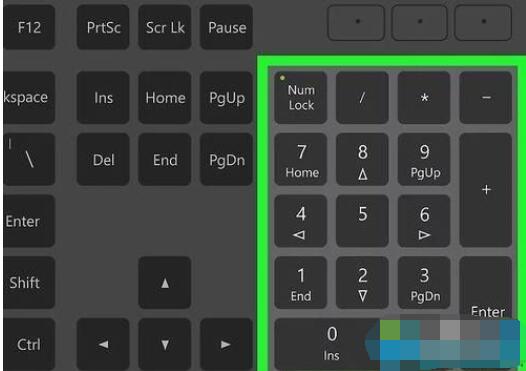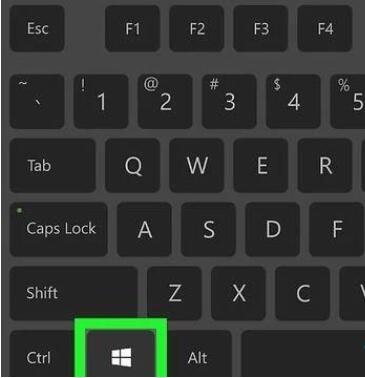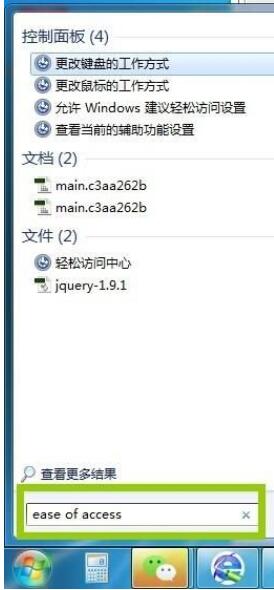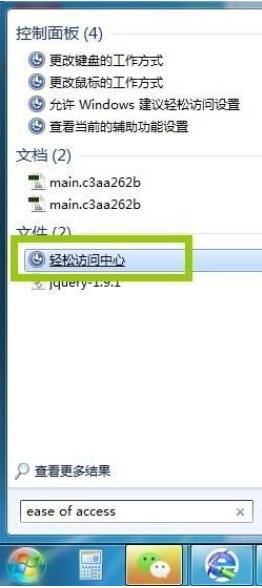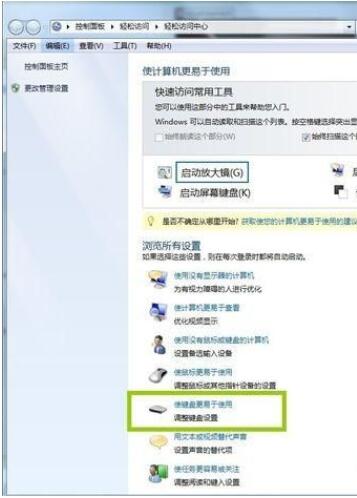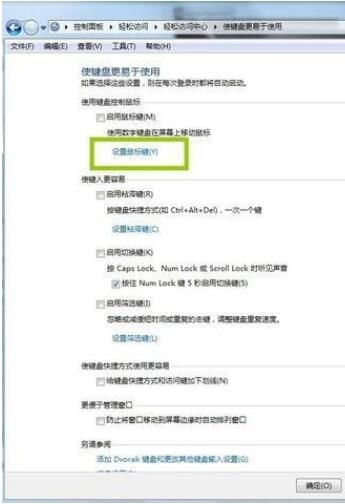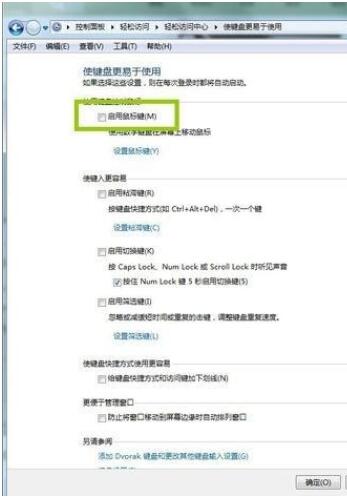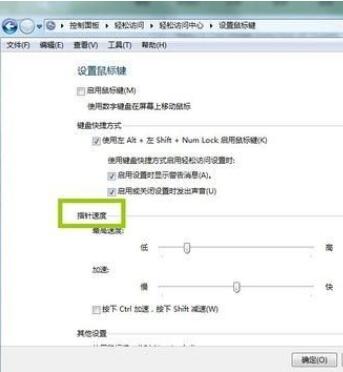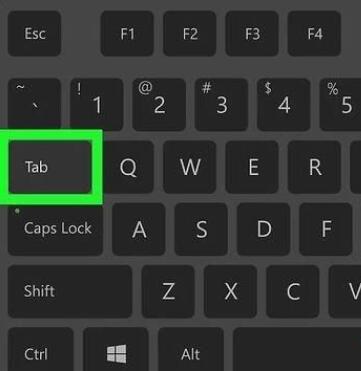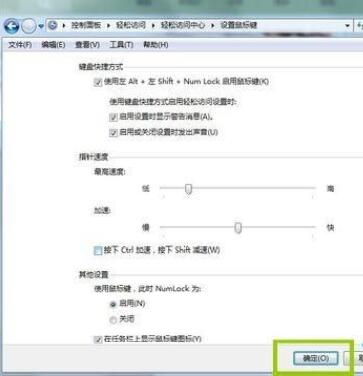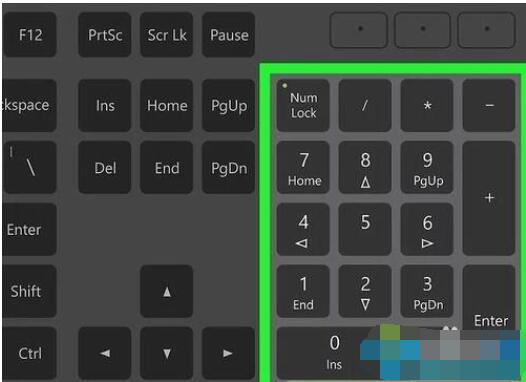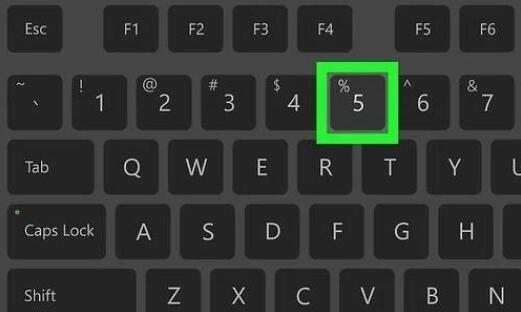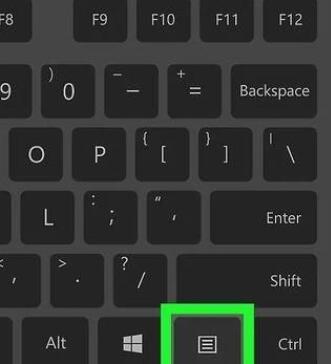Win10 1909如何调换鼠标左右键?Win10 1909如何设置鼠标指针轨迹显示?Win10 1909无鼠标如何操作?鼠标左右键功能是不同的,碰上左右键功能对调怎么办?或者某些用户想做些反人类设计的事情,Win10 1909如何互换鼠标左右键?下面来看看Win10 1909鼠标左右键互换以及无鼠标操作的图文教程。
Win10 1909鼠标左右键左右键反了怎么办
第一种解决方法
打开设备,进入控制面板,并选取“硬件和声音”;
在硬件和声音页面的“设备和打印机”一栏中找到“鼠标”选项,并将之打开;
最后,在鼠标属性窗口下的“鼠标键配置”一栏中,勾选“切换主要和次要的按钮”即可。
第二种解决方法
1、单击开始——设置图标;
2、点击【设备】;
3、选择【鼠标和触摸板】;
4、选择主按键:选择【左】。
Win10 1909如何设置鼠标指针轨迹
1、进入Win10 1909系统的设置页面;
2、带设置页面弹出后选取“设备”;
3、接着,依次点击“鼠标”、“其他鼠标选项”
4、最后,只需要在指针选项中找到“显示指针轨迹”选项,并将之勾选。
Win10 1909专业版无鼠标如何操作
具体方法如下:
尝试使用基本键盘快捷键。您可以使用计算机的箭头键和↵ Enter键在当前打开的窗口周围移动选择并分别选择内容,并在桌面或Windows应用程序(例如。文件资源管理器)中键入字母将导致选择跳转以该字母开头的项目。您可以使用其他一些基本的键盘快捷键:
Alt+Tab ↹ - 在当前打开的窗口之间切换。
Alt+F4 - 关闭当前打开的应用程序或窗口。
⊞ Win+D - 最小化所有打开的窗口以显示桌面。
Ctrl+Esc - 打开“开始”菜单。
⊞ Win+E - 打开文件资源管理器。
⊞ Win+X - 打开“高级设置”菜单。
⊞ Win+I - 打开设置。
⊞ Win+A - 打开操作中心。
确保您的计算机有一个数字键盘。如果计算机键盘右侧没有数字键网格(除了键盘顶部的标准数字键行),您将无法使用此方法。您仍然可以使用第一步中列出的键盘快捷键。
打开开始 。按下⊞ Win键(上面有Windows徽标键)这样做。您应该看到“开始”窗口打开。您可以按Ctrl+Esc打开“开始”窗口。
输入ease of access。这将在您的计算机上搜索轻松访问中心。
选择轻松访问中心。如有必要,使用箭头键在“开始”窗口的顶部选择此选项,然后按↵ Enter。轻松访问中心将打开。
选择使键盘更易于使用。它是窗口中间的一个链接。按↓键,直到您选择此选项,然后按↵ Enter将其打开。
选择“ 设置鼠标键”。您会在页面顶部附近找到此蓝色链接。使用↓键向下滚动至,然后按↵ Enter。
启用鼠标键。按↓键,直到选中“开启鼠标键”框和文本的线,然后按+键。
向下滚动到“指针速度”部分。按↓键,直到您所选择的“指针速度”部分中的“最高速度”滑块。
调整指针速度。调整一个值后,可以按键移动到下一个值: Tab ↹。最高速度 - 确定指针以最快速度移动的速度。按→键,以提高鼠标的最高速度,或按←以降低它。此设置应该相当高(例如,75%或更高)。加速 - 确定指针达到最大速度的速度。按→键提高加速度,或按←以降低它。此设置应为50%左右。
选择确定。它位于窗户的最底部。这将启用鼠标键并退出窗口。
使用数字键盘在指针周围移动。您可以使用4,8,6,和2键分别向左,向上,向右,向下鼠标。使用1,7,9,和3键将导致鼠标在45°角移动。如果鼠标没有开始移动,请按Num(或某些计算机上的Fn+Num),然后再次尝试移动鼠标。
按5键点击。你会在数字键盘的中间找到这个键。如果按下该按钮5会打开一个下拉菜单,请按/数字键盘以禁用此功能。您应该可以5在执行此操作后单击使用。
打开右键单击菜单。每台Windows计算机都有一个“上下文菜单”键,通常类似于一个框所包围的☰符号。选择项目(例如图标)后,按此键将提示出现右键菜单。请记住,没有先使用5键点击某些内容,右键单击菜单将只显示屏幕一角的通用下拉菜单。
平时win10 1909系统打开软件都需要用鼠标在桌面上双击快捷方式,看完上述教程之后,大家也知道没有鼠标怎么操控电脑,掌握一个有趣的技能也比较重要的。
以上就是Win10 1909鼠标左右键互换的解决方法,以及Win10 1909无鼠标的键盘操作图文教程。Win10 1909鼠标左右键互换,可以在系统设置——设备——鼠标里调整,可以设置左键或右键为主要功能。当你不想使用鼠标,键盘或许更快也说不定,毕竟鼠标更多作用是定位打开某些功能。关注教程之家,解锁更多系统教程。